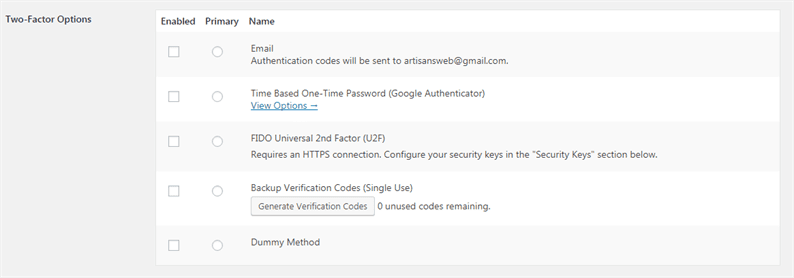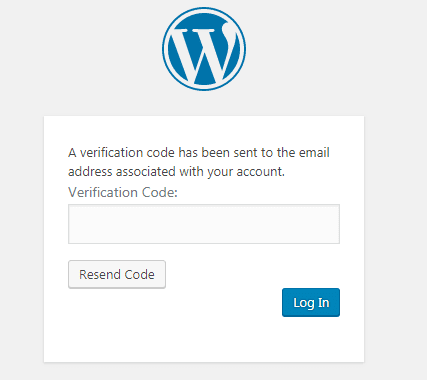Как добавить двухэтапную аутентификацию на веб-сайт WordPress
Двухэтапная аутентификация – одна из лучших доступных функций безопасности WordPress. Мы рекомендуем использовать эти функции для ваших приложений WordPress, которые добавляют дополнительный уровень безопасности для вашего сайта. В этой статье мы покажем вам, как включить двухфакторную аутентификацию на сайте WordPress.
Что такое двухэтапная аутентификация?
Для взлома вашего имени пользователя и пароля злоумышленники используют технику атак грубой силы. Нет необходимости говорить, что, если они добьются успеха, они могут навредить вашему приложению.
Если вы используете двухэтапную аутентификацию, то вместе с именем пользователя и паролем вам необходимо ввести защитный код со своего мобильного телефона или электронной почты. Поскольку вы единственный человек, у которого есть доступ к вашему мобильному телефону или электронной почте, злоумышленники не могут получить защитный код.
Сказав это, давайте посмотрим, как настроить двухфакторную аутентификацию в WordPress.
Настроить двухэтапную аутентификацию
Для начала вам необходимо установить и активировать плагин Two-Factor. Этот плагин может стать частью ядра WordPress в будущей версии. Подробнее об этом вы можете узнать здесь.
Если вы хотите использовать WP-CLI для установки плагинов, прочтите нашу статью Как управлять сайтом WordPress с помощью WP-CLI.
После активации перейдите на страницу Пользователи-> Ваш профиль. На этой странице внизу вы найдете настройки для плагина Two-Factor.
Здесь вы можете выбрать любой вариант, чтобы включить двухэтапную аутентификацию.
Если вы выберете вариант отправки по электронной почте, то код безопасности будет отправляться на ваш адрес электронной почты при каждой попытке входа в систему.
Вы даже можете выбрать Google Authenticator для двухэтапной аутентификации. В этом случае вам необходимо отсканировать QR-код с помощью приложения Google Authenticator.
Как это работает?
Мы установили электронную почту как двухфакторную. Теперь, когда мы пытаемся войти в нашу панель управления, после ввода имени пользователя и пароля мы перенаправляемся на следующий экран, где нам нужно ввести код подтверждения.
Вы получите этот проверочный код с зарегистрированного адреса электронной почты. Когда мы ввели правильное имя пользователя и пароль, плагин Two-Factor отправит проверочный код на адрес электронной почты. Пользователь не может войти в вашу систему, пока не введет правильный проверочный код.
Надеемся, вы понимаете, как настроить двухэтапную аутентификацию на сайте WordPress. Пожалуйста, поделитесь своими мыслями в разделе комментариев ниже.